

发布时间:2024-04-26 09: 00: 00
品牌型号:联想小新pro16
系统:Windows11家庭中文版
软件版本:Camtasia
清晰度和分辨率都是视频编辑中的重要参数,直接影响着观众们的视觉体验,因此要尽可能地为观众提供清晰的视频、流畅的画面。那么在使用Camtasia进行视频编辑时,该如何对这两个参数进行调整呢?接下来我将为大家介绍:Camtasia Studio清晰度怎么调,Camtasia studio怎么调整分辨率。
一、Camtasia Studio清晰度怎么调
在Camtasia的视频编辑界面,可以通过修改设置的方式调整清晰度。
1.打开Camtasia的视频编辑界面,在上侧的功能菜单中,找到“编辑”选项,点击最后一个“首选项”。
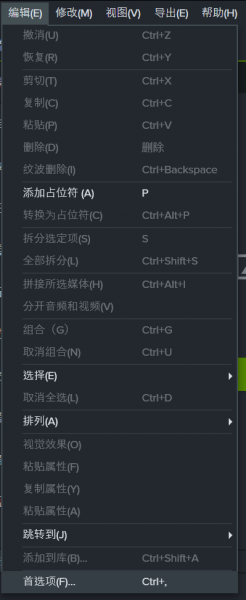
2.在首选项菜单中,找到“项目”选项。如下图所示,可以通过更改画布规格的方式来调整监视器中画面的清晰度。软件提供了多种不同的画布规格,包括1080p、720p等常用的宽屏规格,也提供了针对iOS设备、Instagram等社交媒体的其他规格,方便用户使用。
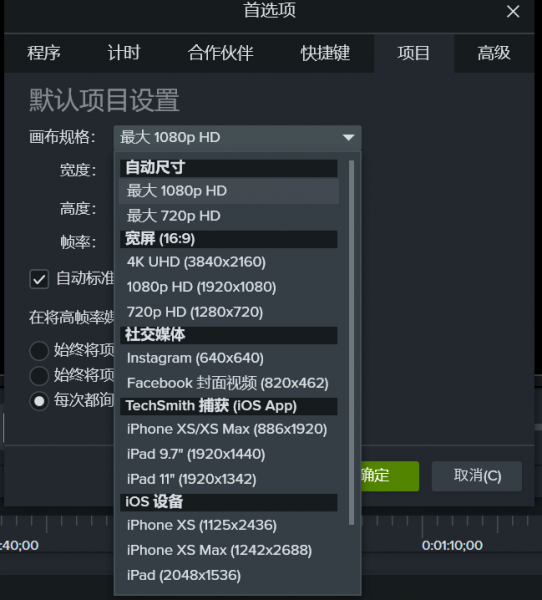
在Camtasia中修改清晰度并不困难,只要找到对应的设置后根据自己的需求修改即可。
二、Camtasia studio怎么调整分辨率
分辨率在某种程度上也可以反映视频的清晰程度,使用Camtasia进行视频编辑的时候,可以通过对视频的宽度、高度进行调整,进而实现对分辨率的调整。
1.在使用Camtasia的录制功能时,建议将系统的分辨率调至推荐的数值,确保在录制时画面有正常的比例。
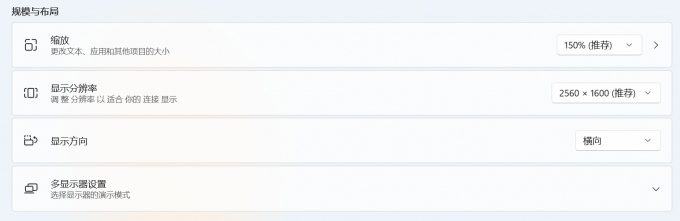
2.在使用Camtasia录屏功能时,可以通过调整录屏的范围来调整素材的分辨率。如下图所示的菜单中,提供了多种不同尺寸的区域大小。宽屏的适用范围一般来说较为广泛,如果录制的视频是要发布在特定的社交媒体平台,例如Instagram、Facebook,也可以选择平台特殊的分辨率。
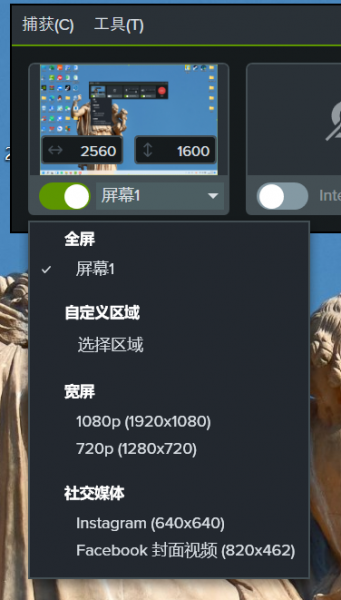
3.完成录屏后,在Camtasia视频编辑器中也可以修改视频的画面尺寸。在媒体库中有预先导入的视频素材,将其拖入到下方的时间轴中,在右侧的设置中,可以修改画面的宽度、高度。在修改时,点击锁定按钮,可以固定宽高比例进行调整。除了调整分辨率,在该功能区还可以对画面的不透明度、旋转角度等其他参数进行调整。
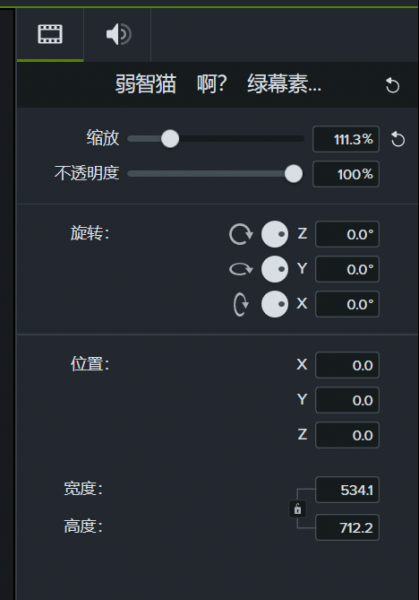
4.在完成视频剪辑后的导出环节,也可以进行画面尺寸的调整。在导出时选择自定义生成设置,在后续的Smart Player选项中,同样也可以修改视频的高度和宽度。建议大家勾选“保持纵横比”,这样可以保证画面按照原先的比例进行缩放,防止画面被拉长或压扁,影响观众的视觉体验。
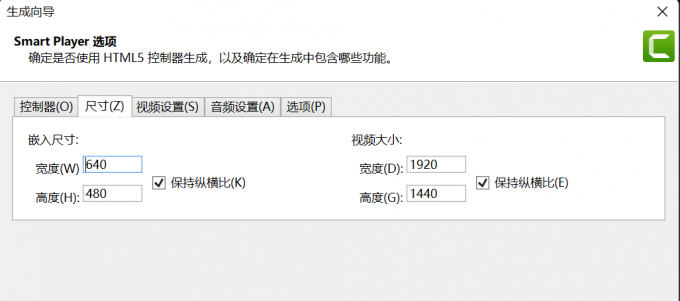
以上就是Camtasia Studio清晰度怎么调,Camtasia Studio怎么调整分辨率的全部内容了。如果你想要了解更多Camtasia的使用技巧,或者在使用Camtasia的过程中遇到了什么问题,欢迎访问Camtasia中文网站阅读更多的相关文章。此外,还可以查询软件更新动态,观看教学视频哦!
展开阅读全文
︾